El código de acceso del iPad está configurado para proteger su privacidad y seguridad.
Sin embargo, si olvidó el código de acceso del iPad o presionó el código de acceso incorrecto muchas veces, encontrará que su iPad está bloqueado.
¿Cómo desbloquear el iPad sin contraseña?
Eso es lo que hablaremos en los siguientes 4 métodos.
Sigue leyendo y encuentra la mejor solución para desbloquear el iPad, incluso si no tienes contraseña.
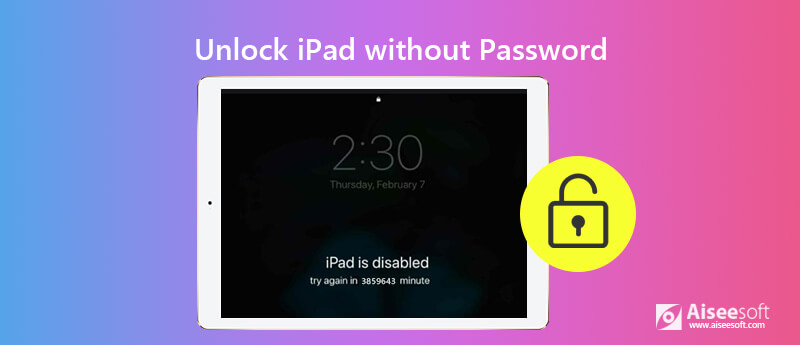
No hay forma de recuperar el código de acceso de su iPad, y todo puede ayudar a desbloquear el iPad deshabilitado borrando la contraseña existente en el iPad.
La forma más fácil de desbloquear el iPad sin contraseña es usando Desbloqueo iPhone Aiseesoft.
Este programa es el removedor de contraseñas profesional pero fácil de usar. Puede desbloquear el iPad que está bloqueado por ingresar la contraseña incorrectamente muchas veces. Incluso si olvidó el código de acceso y no se sincronizó con la computadora usando iTunes, puede usar este programa para desbloquear el iPad.

Descargas
100% Seguro. Sin anuncios.
100% Seguro. Sin anuncios.
Ahora, veamos cómo desbloquear el iPad sin contraseña.
Paso 1 Descarga gratis Aiseesoft iPhone Unlocker en tu computadora y ejecútalo después de la instalación exitosa. En la interfaz principal, debe seleccionar Desbloquear la pantalla de iOS.

Paso 2 Utilice el cable USB para conectar el iPhone a su computadora y haga clic en el botón Empezar ahora .

Paso 3 Luego, este programa descargará el firmware correspondiente para tu iPad.
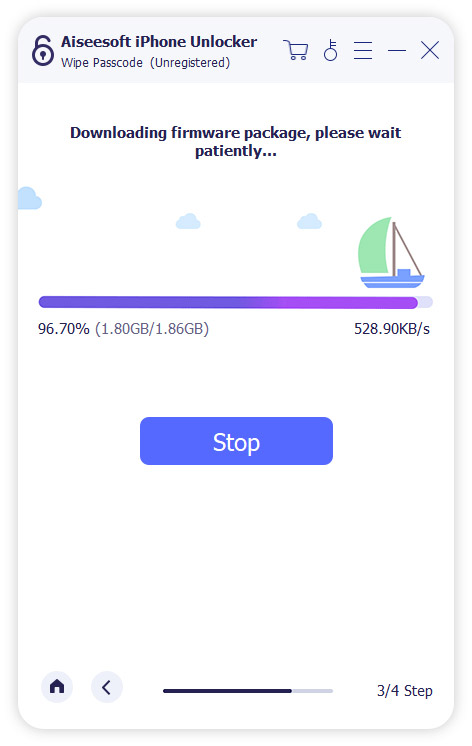
Paso 4 Una vez que el firmware se haya descargado correctamente, haga clic en OK, y luego aparecerá una ventana de confirmación y deberá hacer clic Confirmar de nuevo Para confirmar el mensaje, se borrará la contraseña de tu iPad inmediatamente.
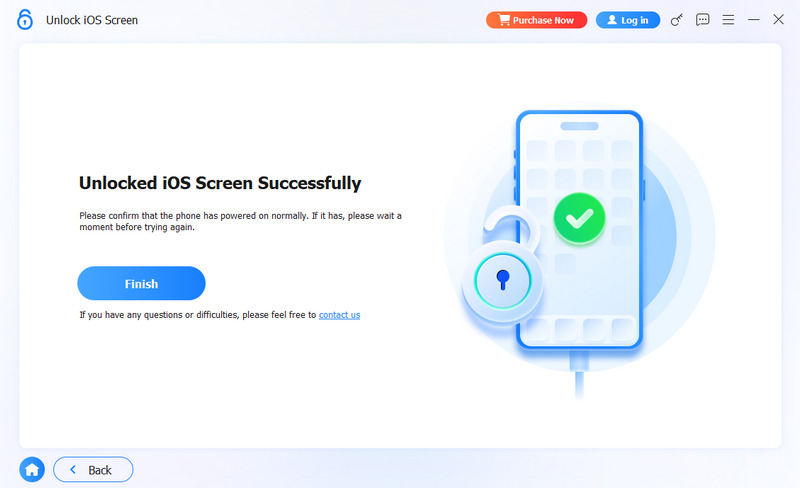
Después de eso, encontrará el código de acceso y también se borrarán otros contenidos y configuraciones en el iPad. Mientras tanto, su iPad se actualizará a la última versión.
Puede restaurar datos del iPad desde la copia de seguridad de iCloud. O puede recuperar datos de la copia de seguridad de iTunes.
La segunda forma de desbloquear el iPad sin contraseña es usando iTunes. iTunes no es solo la herramienta de copia de seguridad para sincronizar los datos de su iPad con la computadora, sino también la utilidad que lo ayuda a desbloquear el iPad.
Ahora, veamos los pasos a continuación.
Paso 1 Ejecute la última versión de iTunes en su computadora con la que ha sincronizado el iPad. Conecta tu iPad a la computadora con el cable USB.
Paso 2 Después de que iTunes detecte su iPad automáticamente, haga clic en el icono de su iPad y vaya a la Resumen .
Paso 3 Haga clic en el elemento restaurar iPad botón en el lado derecho del panel.
Luego confirme su operación en la página emergente y su iPad se restaurará a la configuración de fábrica.
Después de eso, su iPad se configurará como uno nuevo y podrá activarlo como uno nuevo o restaurar los datos desde PC/Mac, iCloud y más.
De esta forma, tu iPad se desbloqueará con todos los datos y la configuración desaparecerá.
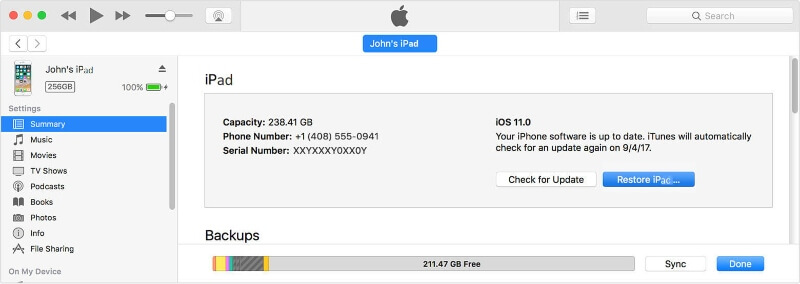
Si olvidó la contraseña del iPad y no ha sincronizado el iPad con iTunes en la computadora, deberá ingresar la contraseña para desbloquear su iPad y tocar el botón Confiar en el iPad para permitir que la computadora administre los datos de su iPad.
¿Parece que te has quedado atascado?
De hecho, iTunes también abre la puerta para desbloquear el iPad, incluso si no ha conectado el iPad a esta computadora. Puede desbloquear el iPad a través de Modo de recuperación de iPad por iTunes.
Paso 1 Poner el iPad en modo DFU
iPad con Face ID: mantenga presionado el botón superior y cualquiera de los botones de volumen hasta que aparezca el control deslizante de apagado. Arrastra el control deslizante para apagar tu iPad. Conecta tu iPad a la computadora mientras mantienes presionado el botón superior. Mantenga presionado el botón superior hasta que vea la pantalla del modo de recuperación.
iPad con botón de inicio: mantenga presionado el botón lateral (o superior) hasta que aparezca el control deslizante de apagado. Arrastre el control deslizante para apagar su dispositivo.
Después de eso, conecta tu iPad a la computadora con el cable USB mientras mantienes presionado el botón Inicio/Superior hasta que veas el modo Recuperación.
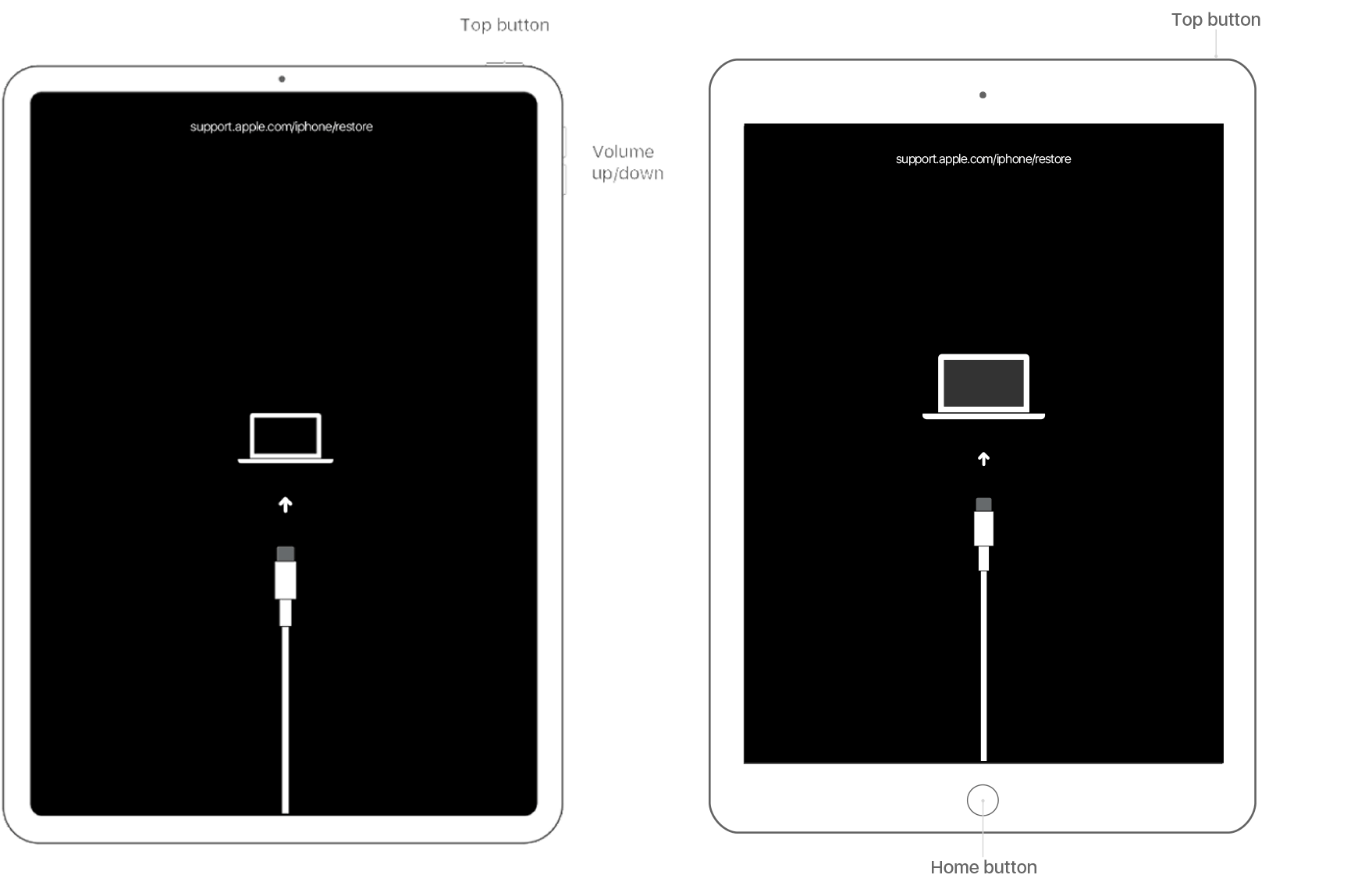
Paso 2 Desbloquear iPad
Luego, iTunes detectará su iPad y podrá ver la opción Restaurar o Actualizar. Aquí, debe elegir Restaurar e iTunes lo ayudará a restaurar su iPad a la configuración de fábrica, y su iPad se desbloqueará.
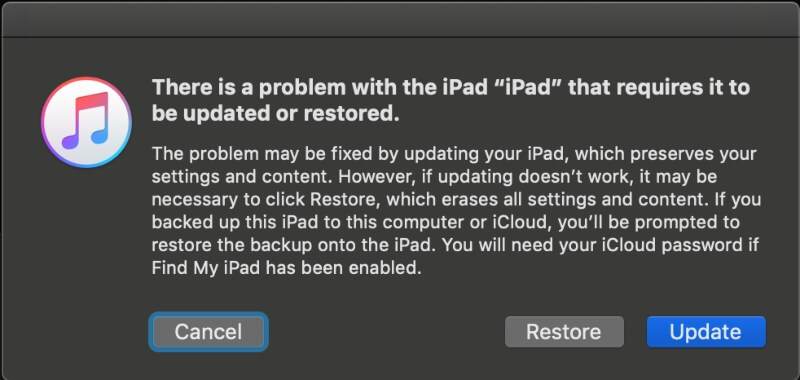
Si su iPad sale del modo de recuperación durante el proceso, deberá repetir los pasos anteriores para ponerlo en modo de recuperación.
Si no puede recordar el código de acceso del iPad, pero ha habilitado Buscar mi iPad, puede desbloquear el iPad a través de iCloud.
Debe asegurarse de que su iPad bloqueado esté conectado a la conexión a Internet.
Paso 1 Vaya a www.icloud.com en el navegador de su computadora. Inicie sesión con su ID y contraseña de Apple.
Paso 2 Haga clic Encuentra iPhone. En la parte superior de la pantalla, haga clic en Para todos los dispositivos y seleccione su iPad de la lista.
Paso 3 Haga clic Borrar iPad. Luego, todo el contenido y la configuración se borrarán de forma remota, incluida la contraseña del iPad. Luego puede desbloquear su iPad y configurarlo como un nuevo iPad o restaurar el iPad desde el archivo de copia de seguridad.
¿Es posible desbloquear un iPad bloqueado?
Sí, es posible desbloquear el iPad bloqueado. Aunque no hay forma de recuperar el código de acceso del iPad, es seguro desbloquear el iPad bloqueado eliminando el código de acceso existente. La forma de eliminar el código de acceso existente es restaurar el iPad a la configuración de fábrica.
¿Cómo desbloquear iPad sin computadora o iTunes?
Para desbloquear un iPad sin computadora o iTunes, debe usar www.icloud.com. Los pasos son similares al último método de esta publicación, y solo necesita iniciar sesión en www.icloud.com mediante el navegador de su teléfono móvil para desbloquear el iPad.
¿Cómo desbloquear iPad deshabilitado sin contraseña de iCloud?
Sin la contraseña de iCloud, puede seguir las soluciones 1, 2 y 3 para desbloquear el iPad con Aiseesoft iPhone Unlocker o iTunes. Además, puede consultar esta publicación para corregir contraseña de iCloud olvidada.
Conclusión
Puede volverte loco cuando olvidaste el código de acceso del iPad, porque no tienes forma de acceder a tu iPad. Esta página comparte 4 formas de desbloquear el iPad bloqueado o deshabilitado por iTunes, computadora e iCloud. No importa de qué manera esté demandando, los datos y la configuración de su iPad se borrarán. Así que solo desarrolla un buen hábito para iPad de respaldo.
¿Qué solución es la mejor para desbloquear iPad?
¿Alguna solución mejor por tu parte?
No dudes en dejar tus comentarios.
Consejos para desbloquear iOS
Desbloquear la pantalla de iOS
Omitir el bloqueo de activación de iOS
Recuperar datos de iOS

Para reparar la pantalla del iPhone bloqueada, la función de borrado de contraseña puede ayudarlo mucho. Y también puede borrar fácilmente la ID de Apple o la contraseña de Screen Time.
100% Seguro. Sin anuncios.
100% Seguro. Sin anuncios.
¡Felicitaciones!
Te has suscrito con éxito a nuestro boletín informativo. El exclusivo hasta un 40 % para los suscriptores es AISEFOKS ¡Ahora puedes copiarlo y usarlo para disfrutar de más beneficios!
¡Copiado exitosamente!